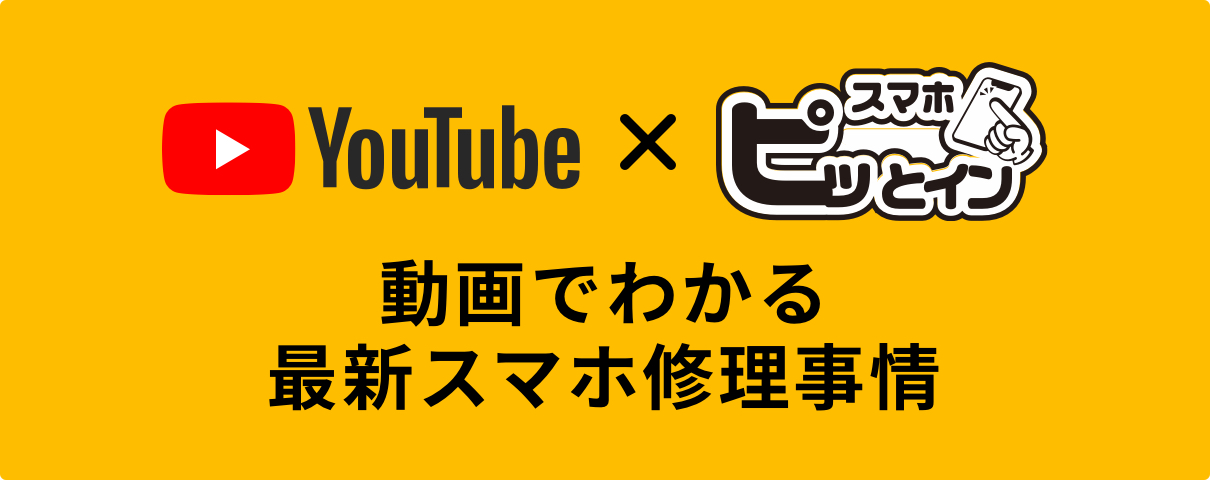BLOG
- ブログ -
iPhoneが通信制限がかかっていないのに遅いと感じる場合、いくつかの原因が考えられます。それぞれに対処法があるので、以下の項目を確認してみてください。
1. バックグラウンドアプリの影響
– 原因: 多くのアプリがバックグラウンドで動作していると、リソースが消費されて遅くなることがあります。
– 対処法: 使用していないアプリは終了させましょう。ホーム画面でアプリをスワイプして完全に閉じることでメモリの消費が軽減されます。
2. iOSのアップデートが必要
– 原因: 古いiOSのバージョンを使っていると、不具合やパフォーマンスの低下が発生することがあります。
– 対処法: 設定アプリから「一般」→「ソフトウェア・アップデート」を選択して、最新のバージョンに更新しましょう。
3. ストレージ容量が不足
– 原因: ストレージがいっぱいだと、動作が重くなることがあります。
– 対処法: 不要なアプリやメディアファイルを削除し、ストレージの空きを増やしましょう。設定の「ストレージとiCloudの使用状況」から詳細を確認できます。
4. 位置情報や通知が多すぎる
– 原因: 位置情報や通知の頻度が多すぎると、バッテリーとリソースが消費されます。
– 対処法: 「設定」→「プライバシー」→「位置情報サービス」から、必要なものだけに制限しましょう。また、アプリごとの通知設定も見直しましょう。
5. ネットワークの再設定
– 原因: ネットワーク設定に不具合があると、通信が遅く感じられる場合があります。
– 対処法: 「設定」→「一般」→「リセット」→「ネットワーク設定をリセット」を選び、ネットワークの設定をリセットしてみてください(Wi-Fiのパスワードなどが再設定されるので注意してください)。
6. 低電力モードがオンになっている
– 原因: 低電力モードでは、パフォーマンスが抑えられるため、動作が遅く感じられることがあります。
– 対処法: 「設定」→「バッテリー」から低電力モードがオフになっているか確認し、必要ならオフにします。
7. 再起動してみる
– 原因: デバイスが長期間起動していると、一時的なシステムエラーやキャッシュが溜まって動作が遅くなることがあります。
– 対処法: 一度再起動を行って、動作が改善するか確認しましょう。
8. セーフモードでの動作確認
– 原因: 特定のアプリや設定が原因で遅くなっている場合もあります。
– 対処法: 通常とは異なる動作で起動させて、問題の原因があるかを切り分ける方法です。